ノズルの目詰まりを確認する(ノズルチェック) - Mac OS
-
プリンターにA4サイズの普通紙をセットします。
-
 メニューの[システム環境設定]‐[プリンタとスキャナ](または[プリントとスキャン]、[プリントとファクス])の順に選択し、お使いのプリンターを選択します。
メニューの[システム環境設定]‐[プリンタとスキャナ](または[プリントとスキャン]、[プリントとファクス])の順に選択し、お使いのプリンターを選択します。
-
[オプションとサプライ]‐[ユーティリティ]‐[プリンタユーティリティを開く]の順にクリックします。
-
[プリントヘッドのノズルチェック]をクリックします。
-
画面の指示に従ってノズルチェックパターンを印刷します。
-
印刷したパターンを見てノズルに目詰まりがあるかないかを確認し、印刷されたパターンの状態に応じた処理をします。
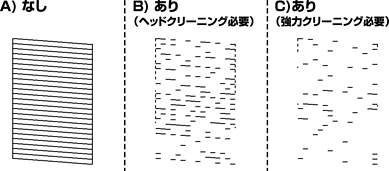
-
「A)なし」と同じ:全ての線が印刷されているので、⽬詰まりしていません。以降の手順は必要ありません。
-
「B)あり(ヘッドクリーニング必要)」に近い:いくつかのノズルに目詰まりがあります。ヘッドクリーニングを実行してください。ヘッドクリーニングの仕方は、下の関連情報をご覧ください。
-
「C)あり(強力クリーニング必要)」以下:ほとんどの線が欠ける、または大部分が印刷されていない場合は、強力クリーニングを実行してください。強力クリーニングの仕方は、下の関連情報をご覧ください。
-
